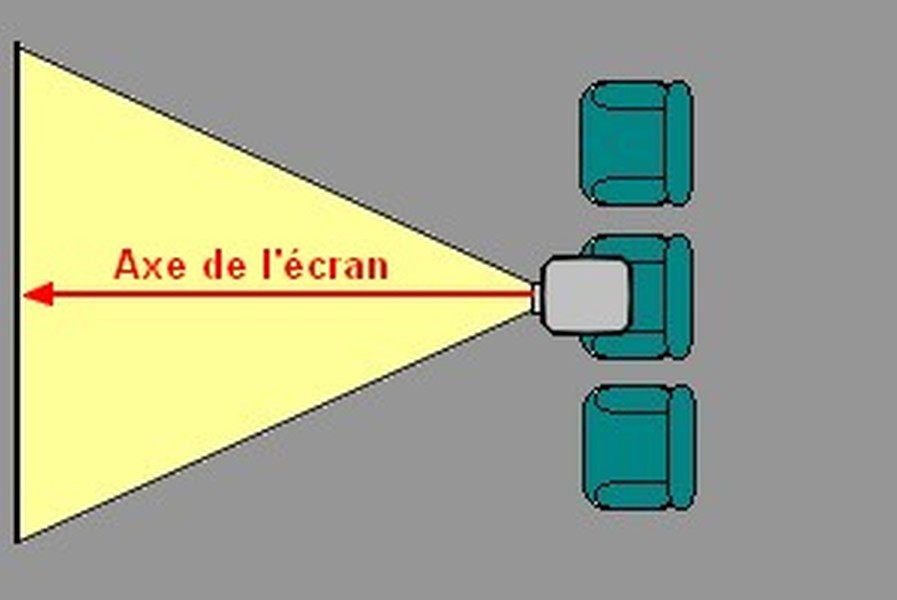|
|
|
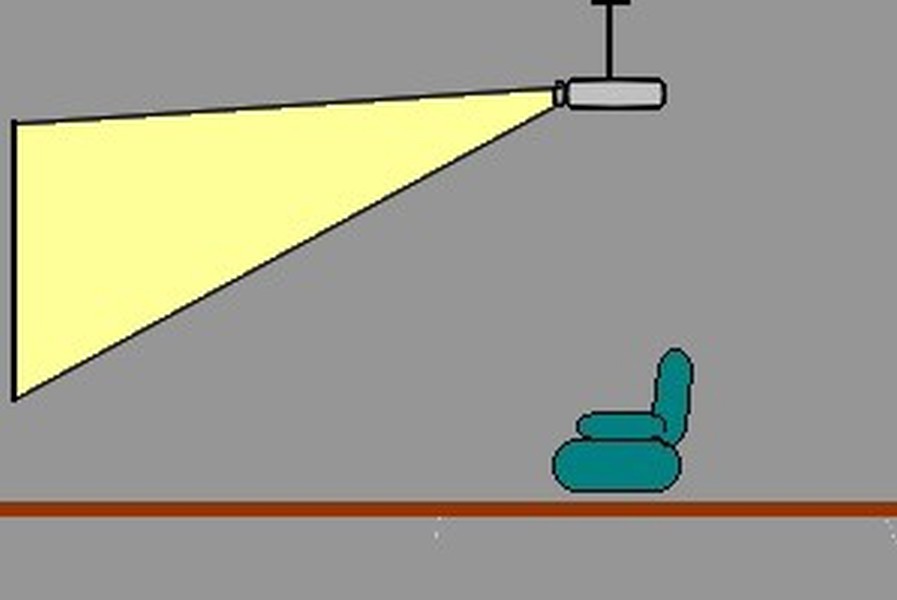 |
|
Ensuite il faut trouver un support stable pour fixer et garantir une position parfaitement horizontale au projecteur pour faciliter les réglages de la géométrie de l’image.
Pour finir il faudra effectuer les branchements et passer les câbles dans des gaines susceptibles de les camoufler un peu.
Dans mon cas le projecteur devait prendre exactement la place de la lampe qui éclaire normalement le salon, ce détail m'a donné une idée simple permettant de cacher le projecteur tout en conservant l'éclairage indispensable.
L’écran est monté à l’endroit prévu, et on n’oublie pas de vérifier son horizontalité avec un bon niveau a bulle !
Une fois votre installation terminée, le vidéoprojecteur devra être allumé pour faire chauffer la lampe au moins 20 minutes (2 minutes pour les versions LED) avant de procéder aux réglages de colorimétrie. Pendant ce temps vous pouvez d’autres réglages.
 Géométrie et de netteté
de l’image
Géométrie et de netteté
de l’image
En général on commence par ajuster approximativement la largeur de l’image avec le zoom et à centrer l’image en tournant délicatement le projecteur à gauche ou à droite, puis on cherche à aligner la base de l’image sur la base de l’écran.
Pour le déplacement vertical il est préférable de garder le projecteur horizontal et d’utiliser la mollette appelée « Lenz shift » (si vous en avez une) elle évitera la déformation de l’image.
Si le bord de l’image n’est pas parallèle avec celui de l’écran on bascule très légèrement le projecteur (support articulé réglage des pieds etc…) sur le plan horizontal.
Puis on cherche à remplir l’écran avec la plus grande précision possible. Après plusieurs approximations successives de ces réglages vous devez finalement obtenir une géométrie d’image correcte.
Si jamais l'image qui s'affiche sur l'écran reste déformée (en forme d'un trapèze) malgré tous vos efforts, il faut accéder au menu du vidéoprojecteur et rechercher dans le réglage appelé « Keystone » qui permet d'obtenir une image rectangulaire par calcul.
Pour finir, ajustez le plus finement possible la netteté de l'image, la meilleure méthode consiste à régler une bonne netteté, puis à chercher les deux positions de la bague de l'objectif ou vous commencer à deviner un début de flou, puis à revenir exactement au centre de ces deux positions.
 Le calibrage couleur
Le calibrage couleur
Le principe d’un calibrage, c’est évidemment de régler au mieux chaque écran pour assurer un maximum de similitude dans le rendu des couleurs sur tous vos écrans (ordinateurs, téléviseurs ou projecteur). Ainsi, les photos ou les vidéos auront un aspect proche de celui voulu par leur créateur (pour peu que celui-ci ait également calibré son écran !).
La méthode que je propose ci-dessous en vaut une autre. Elle ne saurait remplacer un photo-densitomètre (appareil de mesure des couleurs) associé à un logiciel dédié à cette tâche, mais elle vous permettra d'éviter facilement les grosses erreurs de réglage et avec un peu de patience d’obtenir des résultats tout à fait honorables.
 Outil de réglage
Outil de réglage
(pour tous les types d'écrans)
J’ai créé deux diaporamas « Mires_Video.exe » et « Pixels_Morts.exe » afin de vous permettre de tester et de régler tous les écrans que vous pouvez connecter à un PC sans autre outils que vos yeux.
Je vous propose aussi les
images des diaporamas au format JPG afin de pourvoir tester et régler
des écrans capables d’afficher directement ce format d’images depuis un
support comme une clef USB ou un CD. Mais, dans ce cas, il faudra vous
assurer que les diapos seront affichées dans les conditions optimales
décrites ci-dessus.
|
Mire vidéo pour vous aider à améliorer les réglages la géométrie de l'image, la lumière et le contraste, le rendu des couleurs et la netteté.
Pixels morts pour permettre de détecter les défauts d'uniformité des couleurs et les éventuels pixels morts. |
Télécharger le fichier
ZIp contenant les diaporamas
Pour garantir une visualisation optimale, certaines diapos sont ajustées à la taille de l’écran sans déformation (donc ajustées à la hauteur ou à la largeur de l’écran), mais autres sont affichées en 100% (1 pixel image = 1 pixel écran) elles ne rempliront donc pas toute la surface de votre écran. Cet affichage en 100% est indispensable pour les diapos réglage du gamma et réglage de la finesse.
Pour faire les réglages de votre écran ou vidéo projecteur dans des
conditions optimales il faut toujours travailler avec un éclairage
correspondant aux conditions normales d’utilisation de cet écran
(utilisez un éclairage doux, évitez les reflet des lampes ou des
fenêtres pour les écrans PC ou TV et faite l’obscurité pour régler un
vidéo projecteur), L’écran doit impérativement être mis en route une
petite demi-heure avant le début des réglages Pour avoir sa bonne
température de fonctionnement. Pour chaque changement de diapo il faut
laisser à vos yeux un temps d’adaptation de quelques secondes.
Placez-vous aussi bien en face de l‘écran pendant les réglages
Attention
: Pour les réglages d’un écran LCD il faut absolument regarder l’écran
dans l’axe pour faire les réglages, un déplacement vertical ou
horizontal par rapport à l’axe de l’écran modifie la luminosité des
pixels et fausse les réglages (tout particulièrement le gamma). Ce
phénomène est très important sur les écrans bas de gamme.

 |
 |
 |
 |
| Home |
Haut |
Précédent |
Suivant |